
תוכן עניינים:
- מְחַבֵּר John Day [email protected].
- Public 2024-01-30 09:16.
- שונה לאחרונה 2025-01-23 14:46.



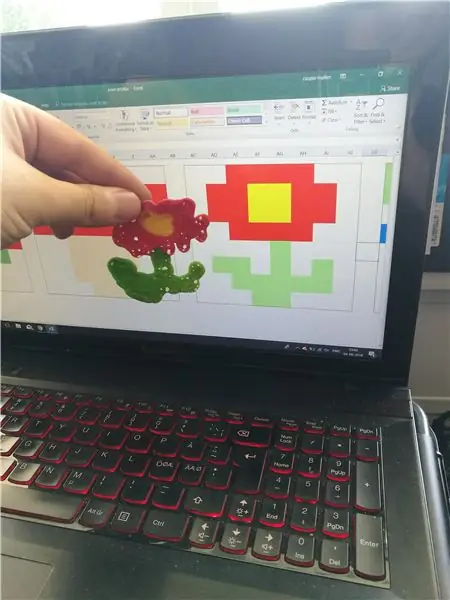
האם אי פעם רצית שזרוע רובוטית תכין לך לביבות? האם אתה אוהב פיקסל ארט? עכשיו אתה יכול לקבל את שניהם! עם ההתקנה הפשוטה הזו, תוכלו להכין עבורכם זרוע רובוטית לצייר לביבות פיקסל ארט ואפילו להעיף אותן.
הרעיון
הרעיון הוא להשתמש בקינמטיקה ובמערכת קואורדינטות, כדי לגרום לרובוטארם לצייר את הלביבות. במקרה זה, אנו מציירים לביבות בגודל 8X8 פיקסלים, אך תוכל להכין כמה פיקסל שתרצה.
אנו משתמשים ב -4 צבעי פירות שונים לצביעת בצק הפנקייק, וצינורית אחת לכל צבע. אתה יכול לעשות כמה צבעים שאתה רוצה
שלב 1: רכיבים
חוּמרָה:
- אנו משתמשים בזרוע הרובוטית של WidowX (https://www.trossenrobotics.com/widowxrobotarm)
- 4 מכשירי כושר המתאימים לאחיזה של WidowX (https://www.amazon.com/Refill-Empty-Tubes-Cosmetic-Containers/dp/B00NZRCCO2)
- פיסת עץ אלון בגודל 50X4 ס"מ כמחזיק מתקן
- חתיכת עץ 40x60 ס"מ כבסיס לאדווה X ולמחזיק המתקן
- חתיכת עץ גרוטאות בגודל 4x8 ס"מ לסכין הצבעים
- כיריים ניידות אחת
- מחבת טיגון
- Paletknife
תוֹכנָה
- ארמלינק
- הפעלה של InterbotiXArm
- Arduino IDE 1.0.6
- ספריית ארבוטיקס
שלב 2: התקנה




ראשית, עלינו לתקן את WidowX שלנו לדיקט, לבסיס מוצק (ראה איור 1). אז אנחנו הולכים לתקן את עץ האלון מהדיקט. לאחר מכן יש לקדוח 4 חורים עם לפחות 5 ס"מ ביניהם, כדי לוודא שה- WidowX לא יפיל מכשירי חשמל אחרים, כאשר תופסים מתקן חדש (ראו איור 2. כעת יוצרים חריץ בעץ בגודל 8X4 ס"מ, עבור המרית (ראה איור 3) … המרית צריכה להיות במצב, אם ה- WidowX יכול לתפוס אותו. כל שנותר כעת הוא להניח את הכיריים ואת המחבת בהישג יד של WidowX.
גילינו שמנוע החבטות שלנו לא יכול לעמוד בחום, ולכן היינו צריכים ליצור מגן חום קטן (ראו איור 4). הוא עשוי מקרטון ומנייר נייר, אך הוא פועל כמו קסם.
שלב 3: כיול
כעת, לאחר שהגדרנו את כל הרכיבים, הגיע הזמן
לכייל את WidowX. זה ייקח קצת זמן, אבל חשוב מאוד להשיג תוצאות עקביות בסופו של דבר. למדנו שאולי יהיה עליך לכייל מחדש את כל התהליך. זה עשוי לנבוע מהדברים הפוגעים ב- WidowX, מרכיבי הרחבת החום או משתנים אחרים.
הדרך שבה אנו מכוונים את WidowX, היא באמצעות תוכנית Arm Link, כדי למצוא את הנקודות הקבועות שלנו. השתמש בפונקציית העדכון האוטומטי כדי להתקרב לנקודת תיקון. לאחר מכן בצע התאמות קטנות ועדכן עד שתסתפק בנקודת תיקון. כעת חזור על כל נקודת תיקון.
עלינו למצוא את כל הנקודות הקבועות שלנו. יש לנו
· ארבעת המתקנים
· ממש מעל 4 המתקנים
· המרית (כשהיא בחריץ שלה)
· המרית (כשהיא ממש מעל החריץ שלה)
· האם מערכת הקואורדינטות שלנו מתחילה במחבת.
הסיבה שאנחנו צריכים 2 נקודות עבור המרית היא כי ה- WidowX מתוכנת לקחת את המסלול הקל ביותר בין 2 נקודות. זה אומר שאתה לא יכול להיות בטוח שהוא יחליק את המרית לחריץ שלה בדיוק, אלא אם כן יש נקודה ממש לפני החריץ. זה גם אומר שתרצה להוסיף נקודות ממש מעל המתקנים, כדי לוודא ש- WidowX לא יפגע בהן בדרך לתפוס אותן.
אם הזרוע פוגעת במשהו הנע ממצב אחד למשנהו, עליך להוסיף נקודה בין שתי העמדות, כדי לוודא שהיא נקיה מאובייקטים אחרים (מחבת, כיריים וכו ').
לאחר שקיבלת את כל הנקודות שלך, אתה מוכן לבצע את חלק התכנות.
שלב 4: תכנות
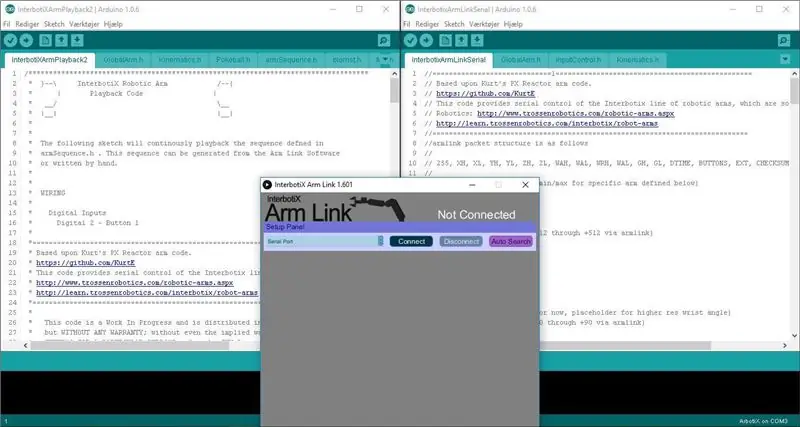
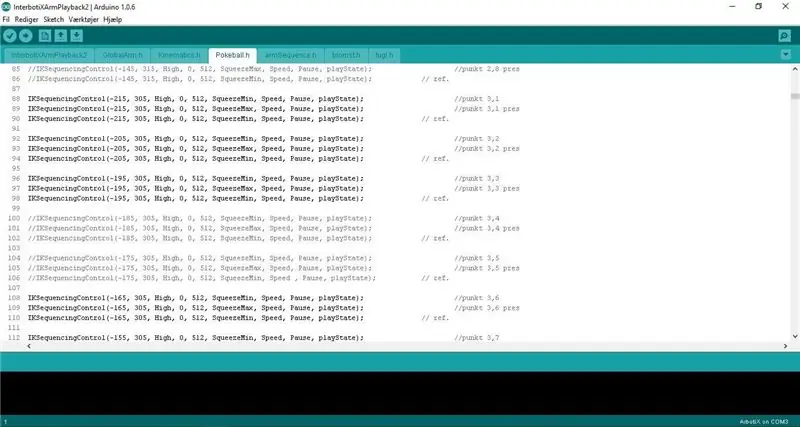
תוכנית הבסיס שלנו נקראת interbotiXArmPlayback, שהיא תוכנית עבור Arbotix. הוא מסוגל להריץ רצף שנעשה ב- Armlink.
בתוך interbotiXArmPlayback אנו מגדירים כי אנו משתמשים ברובוט widowX וכי אין לנו כפתור מחובר. בתוך התוכנית ישנן 3 ספריות, globalArm.h, בעלות אורך לכל מפרק, לשימוש בדף Kinematic.h. הספרייה האחרונה היא ArmSequence.h שבה כתוב הרצף. אנו משתמשים ב- interbotiXArmPlayback, מכיוון שכבר יש לו את הקינמטיקה כדי שתוכל להשתמש בציר X, Y ו- Z, כדי לשלוט ברובוט. לאחר מכן אנו משתמשים ב- Armlink כדי למצוא את נקודות הציון לתפוס את הצינורות בבצק, לגרד את המרית, למצוא נקודת התחלה למערכת הקואדינאט 8x8 וכו '(ראה איור 1). השתמשנו בניסוי וטעייה כדי לאמוד את המרווח בין הנקודות במערכת הקואורדינטות שלנו. יהיה עליך להתאים את המרחק הזה, כאשר כמות הבצק ניתנת בכל נקודה.
הכנו דף לכל תמונה, blomst.h שהוא פרח, fugl.h שהוא ציפור ו- Pokeball.h שהוא כדור כדור, עם 64 המקומות בתמונה 8x8 שלנו עם 4 הצבעים השונים, אז היינו צריכים רק כדי למחוק או להוסיף את "//" שבו רצינו שהרובוט יניח בצק (ראה איור 2).
הקוד שיצרנו נמצא בקובץ RAR.
שלב 5: קצת השראה

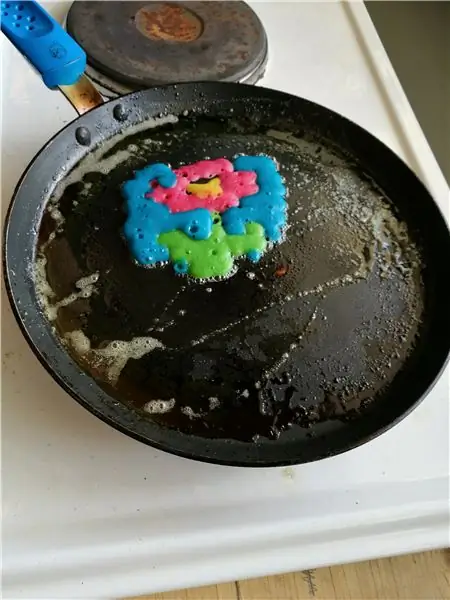

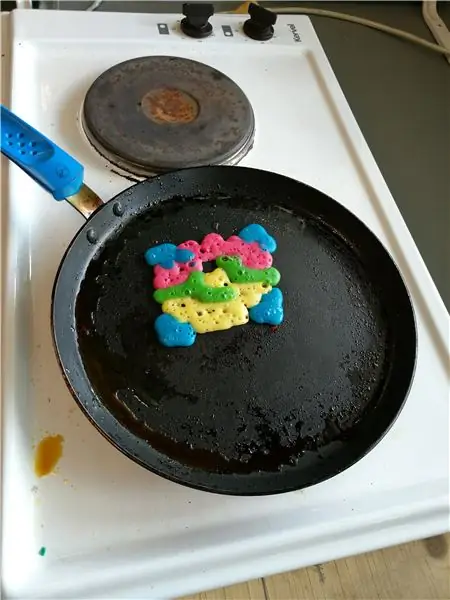

להלן כמה דוגמאות ללביבות פיקסל ארט. אבל זכור, הדמיון שלך הוא הגבול:)
מוּמלָץ:
פרויקט רמיקס לספין ארט טורבינה: 4 שלבים

פרויקט רמיקס טורבינות של ספין ארט: אם אתה מתעניין בספין ארט, יש בעיה והבעיה היא שאתה חייב להחזיק את המקדחה ביד אחת בזמן שאתה מצייר ביד השנייה. זה יכול להיות מעצבן לפעמים, אבל אני מרגיש שמצאתי הפתרון בעזרת הטורבינה הפשוטה הזו שאתה יכול ליצור
ערכת פיקסל המריצה MicroPython: שלבים ראשונים: 7 שלבים

ערכת פיקסל הפעלת מיקרופייתון: צעדים ראשונים: המסע לפתיחת מלוא הפוטנציאל של הפיקסל של קאנו מתחיל בהחלפת קושחת המפעל עם מיקרופייתון אך זו רק ההתחלה. על מנת לקוד בערכת Pixel עלינו לחבר אליו את המחשבים שלנו. הדרכה זו תסביר מה
פרויקט קפה-ארט: 7 שלבים (עם תמונות)

פרויקט קפה-ארט: טוב, שלום לכם! שמי Manou וזו ההוראה הראשונה שלי. המדריך הזה עוסק בהכנת זרוע מכונאית עם אונו aruino genuino! כל זה התחיל ברעיון הבסיסי הזה: רציתי ליצור רובוט שיצר אמנות ובמהלך
פרויקט רדיו FM ארט דקו באמצעות Arduino: 7 שלבים (עם תמונות)

פרויקט רדיו FM ארט דקו באמצעות Arduino: חברים יקרים ברוכים הבאים לפרויקט אחר של Arduino ניתן להדרכה! אני מאוד מתרגש כי היום אני הולך להראות לך כיצד בניתי את פרויקט רדיו FM בסגנון אר דקו באמצעות Arduino. זהו ללא ספק הפרויקט המורכב ביותר שבניתי אי פעם וגם שלי
פיקסל ארט ב- Imageready/Photoshop: 5 שלבים (עם תמונות)

פיקסל ארט בדימויים/פוטושופ: עכשיו, היה לי מוזר מאוד שאף אחד באתר הזה מעולם לא ניסה להורות על יצירת/עשייה/ציור של פיקסלים. מדריך זה יעשה את השלבים הפשוטים של יצירת שרטוטים איזומטרים באמצעות פיקסלים! הו מילים גדולות :) התיקו
